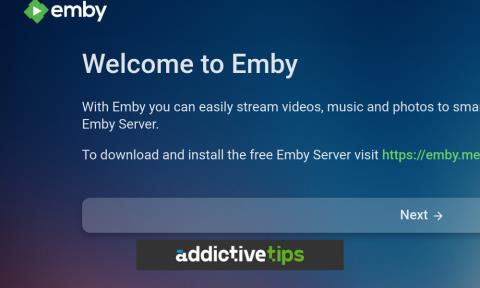So synchronisieren Sie Ihre Dropbox auf einem Chromebook
Wenn Sie Chrome OS verwenden und auf Dropbox-Dateien zugreifen müssen, werden Sie sich freuen zu hören, dass dies mit Linux-Containern in Chrome OS möglich ist!
Google Chromebooks verfügen über eine leistungsstarke Cloud-Synchronisierungsfunktion mit Google Drive, die Ihre Dateien offline verfügbar macht. Allerdings nutzt nicht jeder Google Drive. Manche nutzen Dropbox.
Die gute Nachricht ist, dass Sie Ihre Dropbox-Dateien mit Ihrem Chromebook synchronisieren können. Diese Anleitung zeigt Ihnen, wie Sie Ihre Dropbox-Dateien synchronisieren.
So synchronisieren Sie Dropbox über die Android-App
Wenn Sie ein Chromebook mit Android-Unterstützung besitzen, ist dies die richtige Methode zum Synchronisieren Ihrer Dropbox . Sie müssen nicht mit dem Linux-Containersystem herumspielen und können problemlos offline auf Ihre Dateien zugreifen.
Bevor Sie Ihre Dropbox synchronisieren können, müssen Sie die Android-App auf Ihrem Chromebook installieren. Öffnen Sie dazu das Chrome OS-Dashboard (App-Menü). Suchen Sie dort nach „Dropbox“. Sie sollten einen Link zu der entsprechenden Seite im Google Play Store sehen. Alternativ können Sie Google Play in Chrome OS öffnen und nach „Dropbox“ suchen.
Sobald Sie die Dropbox-App gefunden haben, klicken Sie auf die Schaltfläche „Installieren“, um die Dropbox-App über Google Play auf Ihrem Chromebook zu installieren. Die Installation sollte nicht lange dauern.
So synchronisieren Sie Ihre Dateien
Wenn Sie Dateien über die Dropbox-Android-App mit Ihrem Chromebook synchronisieren, sind sie „offline verfügbar“. Mit dieser Funktion werden die Dateien in die Dropbox-App heruntergeladen, sodass Sie offline darauf zugreifen können.
Starten Sie zum Synchronisieren die Dropbox-App. Nach dem Start sehen Sie den Dropbox-Anmeldebereich. Wählen Sie „Mit Google anmelden“ oder eine der anderen Optionen, um sich bei Ihrem Dropbox-Konto anzumelden.
Sobald Sie sich bei Ihrem Dropbox-Konto angemeldet haben, suchen Sie die Datei(en), die Sie synchronisieren (offline verfügbar machen) möchten, und klicken Sie auf das Menü daneben. Wählen Sie anschließend die Schaltfläche „Offline verfügbar machen“, um die Datei mit Chrome OS zu synchronisieren.
So synchronisieren Sie Dropbox über die Linux-App
Das Synchronisieren von Dateien über die Dropbox-Android-App unter Chrome OS ist hilfreich, wenn Sie hier und da ein paar Dateien benötigen. Wenn Sie jedoch regelmäßig auf Ihrem Chromebook auf Dropbox zugreifen müssen, sollten Sie die Synchronisierung über die Linux-App durchführen.
Um zu beginnen, müssen Sie die Linux-Unterstützung auf Ihrem Chromebook aktivieren. Öffnen Sie zunächst die App „Einstellungen“ und suchen Sie den Bereich „Erweitert“. Scrollen Sie dann nach unten und suchen Sie den Bereich „Entwickler“.
Wählen Sie im Entwicklerbereich die Option „Linux“ und klicken Sie auf „Einschalten“, um den neuesten Debian-Container herunterzuladen und auf Ihrem Chromebook zu installieren. Öffnen Sie anschließend die neu installierte „Terminal“-App über das Chrome OS-App-Menü.
Sobald die Terminal-App geöffnet ist, suchen Sie nach „Penguin“ und klicken Sie darauf, um auf die Linux-Befehlszeile zuzugreifen. Geben Sie anschließend die beiden folgenden Befehle ein.
sudo apt update sudo apt upgrade -y
So installieren Sie die Dropbox-App
Die Dropbox-App ist als DEB-Paket und als Flatpak-App verfügbar. In dieser Anleitung behandeln wir beide Installationsmethoden. Wir empfehlen jedoch dringend, der Benutzerfreundlichkeit halber die Flatpak-Anweisungen zu befolgen.
Flatpak
Um die Flatpak -Version von Dropbox auf Ihrem Chromebook zu installieren, müssen Sie die Flatpak-Laufzeitumgebung und den Flathub-App-Store einrichten. Öffnen Sie anschließend das Chrome OS-Terminal, indem Sie im App-Menü nach „Terminal“ suchen.
Sobald das Terminal geöffnet und einsatzbereit ist, suchen Sie die Option „Pinguin“ und klicken Sie darauf. Verwenden Sie dann den Befehl apt install , um das Flatpak-Paket einzurichten.
sudo apt installiere Flatpak
Wenn die Flatpak-Laufzeit aktiviert ist, müssen Sie die Flathub-Laufzeit einrichten. Dies können Sie mit dem folgenden Befehl tun.
flatpak --user remote-add --if-not-exists flathub https://flathub.org/repo/flathub.flatpakrepo
Wenn Flathub aktiviert ist, können Sie den offiziellen Dropbox-Client auf Ihrem Chromebook installieren.
flatpak installiert flathub com.dropbox.Client
Debian
Eine weitere Möglichkeit, Dropbox unter Linux zum Laufen zu bringen, ist das herunterladbare DEB-Paket auf der Dropbox-Website. Um die Datei in den Linux-Container herunterzuladen, öffnen Sie das Terminal über das Chrome OS-App-Menü und wählen Sie „Penguin“.
Sobald das Terminalfenster geöffnet ist, laden Sie das Dropbox-DEB-Paket mit dem Befehl wget herunter . Installieren Sie es anschließend mit dem Befehl apt install .
wget https://linux.dropbox.com/packages/ubuntu/dropbox_2020.03.04_amd64.deb sudo apt install ./dropbox_2020.03.04_amd64.deb
Installieren Sie nach der Installation des Dropbox-Pakets die Pakete „python3-gpg“ und „thunar“.
sudo apt installiere python3-gpg
Synchronisierung unter Linux
Öffnen Sie zum Synchronisieren das Chrome OS-Menü und starten Sie die Dropbox-App. Sie finden sie im Untermenü „Linux-Apps“ im Chrome OS-App-Menü. Nach dem Öffnen wird eine Benachrichtigung angezeigt. Klicken Sie auf „OK“, um fortzufahren.
Nach dem Klicken auf „OK“ öffnet Dropbox einen Link in Chrome. Über die geöffnete Seite können Sie Ihr Dropbox-Konto mit der App verbinden. Sobald die Verbindung hergestellt ist, sollte Dropbox Ihre Dateien automatisch mit dem Linux-Container synchronisieren.
Um auf Ihre Dateien in Dropbox zuzugreifen oder sie zu synchronisieren, öffnen Sie den Thunar-Dateimanager. Sie können Thunar über das Chrome OS-App-Menü starten. Wählen Sie nach dem Öffnen den Ordner „Dropbox“ aus.
Wenn Sie Dateien von Chrome OS zu Dropbox hinzufügen müssen, öffnen Sie die Chrome OS-Dateien-App, ziehen Sie Ihre Dateien in „Linux-Dateien“, öffnen Sie dann Thunar und kopieren Sie sie zum Synchronisieren in den Ordner „Dropbox“.
Wenn Sie Chrome OS verwenden und auf Dropbox-Dateien zugreifen müssen, werden Sie sich freuen zu hören, dass dies mit Linux-Containern in Chrome OS möglich ist!
Möchten Sie Inhalte von Ihrem Jellyfin-Medienserver auf Ihrem Chromebook ansehen? Erfahren Sie, wie Sie dies mit der Delfin-App stilvoll tun.
Haben Sie einen Emby-Server? Möchten Sie Ihre Emby-Medien auf Ihrem Chrome OS-Gerät ansehen? Mit Emby Theater ist das möglich.
Müssen Sie einige Bilddateien auf Ihrem Chromebook komprimieren? Mit der auf Ihrem Chromebook installierten Image Optimizer-Anwendung ist das möglich!
Müssen Sie einige Dateien vom Netzwerk auf Ihr Chromebook übertragen oder umgekehrt? Verbinden Sie eine Netzwerkfreigabe mit Chrome OS, um Dateien zu teilen!
Möchten Sie die Libre Office-Suite auf Ihrem Chromebook verwenden? Aktivieren Sie Linux-Apps auf Chrome OS und nutzen Sie die vollständige Libre Office Suite.
Möchten Sie den Thunderbird-E-Mail-Client auf Ihrem Chromebook verwenden? Erfahren Sie, wie Sie Thunderbird unter Chrome OS einrichten.
Seit 2020 hat sich Zoom zu einem enorm wichtigen Programm entwickelt. Leider gibt es keine native Version von Zoom für Chrome OS. Es gibt jedoch einen Linux-Zoom
Visual Studio Code ist ein sehr beliebter Code-Editor. So können Sie es auf Ihrem Chromebook oder Chrome OS-Desktop ausführen.
Möchten Sie die offizielle Telegram-App auf Ihrem Chromebook verwenden? Es stellt sich heraus, dass dies mit der Android- und Linux-App-Unterstützung unter Chrome OS möglich ist.